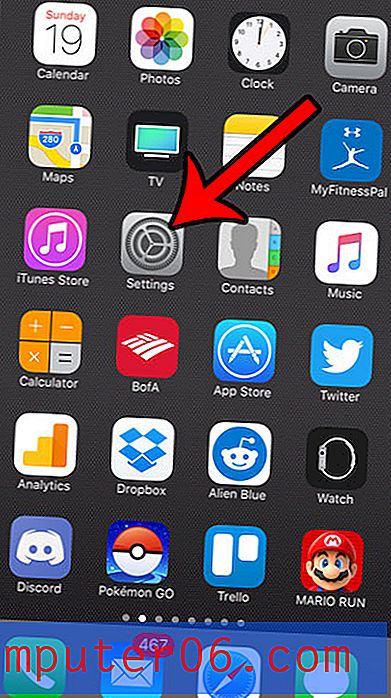Comment afficher les détails d'utilisation de la batterie dans iOS 9
La batterie de votre iPhone est probablement au centre de votre attention, en particulier si vous utilisez beaucoup l'appareil. Il y a beaucoup de choses que vous pouvez apprendre sur la batterie de votre iPhone, comme pourquoi elle peut parfois être jaune, mais si votre batterie n'est pas en mesure de passer la journée, vous aimerez peut-être voir ce qui est utilisé.
iOS 9 vous permet de voir certains détails sur l'utilisation de la batterie par des applications individuelles, y compris le pourcentage de l'utilisation de la batterie dont cette application était responsable, ainsi que le temps passé à l'écran et combien il était utilisé en arrière-plan . Cependant, les deux dernières informations ne sont pas visibles par défaut. Notre guide ci-dessous vous aidera à trouver ces informations.
Affichage des détails d'utilisation de la batterie dans iOS 9
Les étapes ci-dessous ont été effectuées sur un iPhone 6 Plus, dans iOS 9.2. Une fois ces étapes terminées, vous pourrez voir combien de temps une application est restée à l'écran sur votre iPhone, ou combien de temps elle a été utilisée en arrière-plan. Connaître ces informations peut vous aider à mieux comprendre ce qui pourrait faire que la batterie de votre iPhone se vide rapidement. Si vous ne pensez pas que vous pouvez modifier votre utilisation de l'iphone, cependant, vous voudrez peut-être obtenir un chargeur portable que vous pouvez utiliser pour charger votre iPhone lorsque vous êtes en déplacement.
Voici comment afficher les détails de l'utilisation de la batterie dans iOS 9 -
- Appuyez sur l'icône Paramètres .
- Sélectionnez l'option Batterie .
- Appuyez sur l'icône de l'horloge à droite de 7 derniers jours .
Ces étapes sont également illustrées ci-dessous avec des images -
Étape 1: Ouvrez le menu Paramètres iPhone .

Étape 2: faites défiler vers le bas et sélectionnez l'option Batterie .
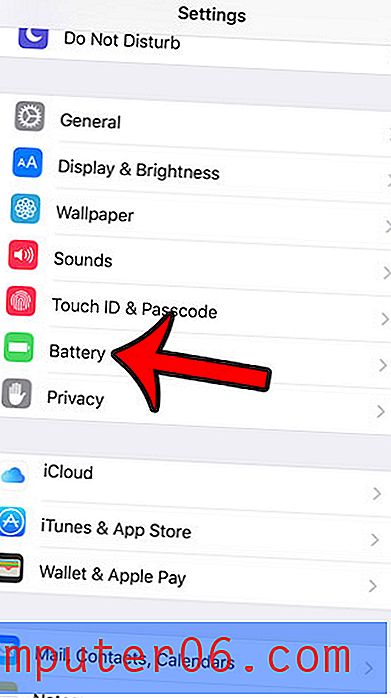
Étape 3: Appuyez sur la petite icône d'horloge à droite de 7 derniers jours .
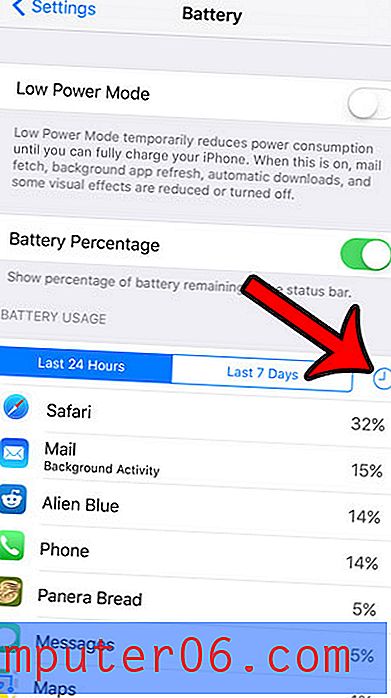
Vous devriez maintenant voir des informations sur combien de temps une application a été utilisée pour la période de temps désignée. Vous pouvez sélectionner les boutons Dernières 24 heures ou 7 derniers jours pour afficher l'utilisation sur cette période.
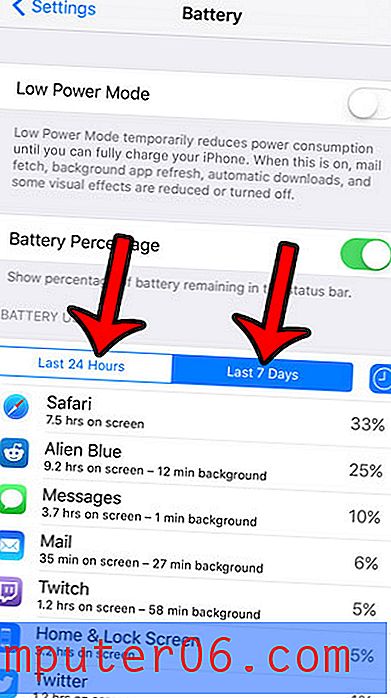
Utilisez-vous beaucoup la fonction Personal Hotspot sur votre iPhone, mais vous n'aimez pas la façon dont le réseau qu'il crée est identifié? Découvrez comment modifier le nom du point d'accès personnel iOS 9 et faire apparaître ce réseau avec le nom que vous souhaitez.